您可以將圖紙視圖匯出為 DWF 檔並標記檔案,然後將標記重新連結回到專案。
建立營造文件時的典型流程為:列印圖紙,由專案建築師或其他專業人員檢閱並標記,然後返回給圖紙的原作者進行所請求的變更。
Revit 允許您將圖紙視圖匯出為 DWF 檔案,以增強此過程。可以使用 Autodesk® Design Review 之類的程式以電子方式標記 DWF 檔案。然後,可將標記連結回 Revit,以查看所需的變更。因為處於連結狀態,所以可在 Revit 檔案和 DWF 檔案同步進行標記。
Autodesk® Design Review 可從 http://www.autodesk.com/designreview 下載取得。
下列步驟說明了送出 Revit 圖紙視圖、進行標記,然後再傳回至 Revit 的過程。此程序通常稱為來回行程。
若要連結 DWF 標記
- 在 Revit 中,開啟圖紙視圖,然後透過按一下「檔案」頁籤
 「匯出」
「匯出」
 (DWF/DWFx),將其匯出為 DWF。請參閱〈匯出為 DWF〉。
(DWF/DWFx),將其匯出為 DWF。請參閱〈匯出為 DWF〉。
- 使用 DWF 相容的程式 (如 Autodesk® Design Review),以標記 DWF 檔案。
標記 DWF 檔案時,像在印出的資料上使用紅色標識一樣,在 Revit 中的繪製視圖上方標記。標記 DWF 後,可以將其連結回 Revit。
- 連結 Revit 中的標記
- 返回 Revit。
- 按一下「插入」頁籤
 「連結」面板
「連結」面板 
 (DWF 標記)。
(DWF 標記)。
- 在「匯入/連結 DWF 檔案」對話方塊中,導覽至已標記的 DWF 檔案並加以選取,然後按一下「開啟」。
將顯示「連結標記頁面至 Revit 圖紙」對話方塊。「DWF 視圖」欄會顯示在 DWF 檔案中標記的圖紙視圖名稱。「Revit 視圖」欄將顯示對應的圖紙視圖。如果 DWF 檔案的圖紙名稱和 Revit 的圖紙名稱相同,那麼在「Revit 視圖」欄中將自動填入 Revit 的圖紙名稱。
如果 Revit 圖紙視圖名稱在匯出為 DWF 之後進行了變更,「Revit 視圖」欄將會在 DWF 圖紙視圖旁顯示 <未連結>。
- 如果「Revit 視圖」值為 <未連結>,請選取 Revit 圖紙視圖。(按一下「Revit 視圖」欄下方的方塊,並從清單中選取名稱。)
註: 如果您在 Revit 檔案中有多個其他圖紙視圖,且想要套用標記到其中一個圖紙視圖時,也可以執行此動作。只有其他圖紙視圖圖框和原來的圖框大小相同時,此動作才有意義。
- 按一下「確定」。
在圖紙視圖上放置 DWF 標記為匯入符號。標記為固定狀態,這表示您無法修改其位置,也無法複製、旋轉、鏡射、刪除或將其組成群組。
如果在 Design Review 中使用其中的標記工具建立標記,那麼可以在 Revit 中修改某些標記性質。
- 變更標記狀態並加入標記註釋:
- 選取在 Design Review 中建立的標記物件。
標記物件的外觀如下所示。
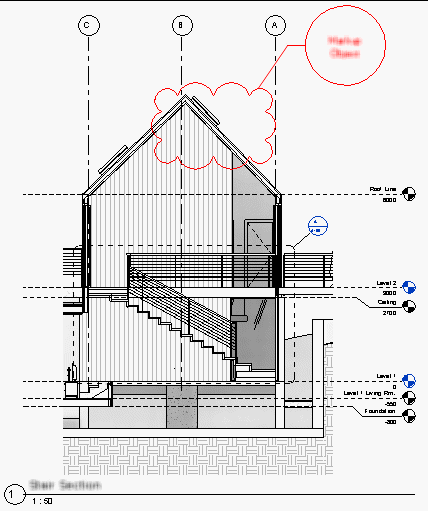
- 如果需要,請在「性質」選項板上修改「狀態」和「註釋」性質。
- 按一下「套用」。
- 儲存 Revit 檔案。
- 選取在 Design Review 中建立的標記物件。
將儲存變更到連結的 DWF 檔案。藉由選取對應的標記物件,可以在 DWF 檔案中檢視變更。